
L’application de télécommande sur un téléphone mobile offre un moyen pratique de contrôler votre téléviseur Sinotec, réduisant ainsi la dépendance à une télécommande physique. La plupart des téléviseurs intelligents Sinotec sont alimentés par Google TV et Android TV OS. Lorsqu’il est connecté au Wi-Fi, vous pouvez facilement contrôler votre téléviseur Sinotec à l’aide de l’application Google TV. Dans les situations où le Wi-Fi n’est pas disponible, vous pouvez utiliser des applications de télécommande IR. Ce guide explique comment contrôler un téléviseur Sinotec sans télécommande.
Contrôlez Sinotec Android ou Google TV à l’aide de l’application Google TV
Commencez par connecter votre Sinotec Android/Google TV à un réseau Wi-Fi fiable et assurez-vous que votre Android ou iPhone est sur le même réseau.
1. Téléchargez l’ application Google TV depuis l’App Store approprié sur votre Android ou iPhone.
2. Ouvrez l’ application Google TV et acceptez les politiques de l’application.
3. Une fois sur l’écran d’accueil de l’application, sélectionnez l’ icône Télécommande ou Connexion .
4. Appuyez sur Autoriser pour accorder les autorisations nécessaires. L’application recherchera les appareils connectés au même réseau Wi-Fi.
6. Saisissez le code affiché dans l’application et appuyez sur le bouton Pair pour vous connecter à votre téléviseur Sinotec.
7. L’ interface de la télécommande apparaîtra sur l’application Google TV dans quelques secondes.
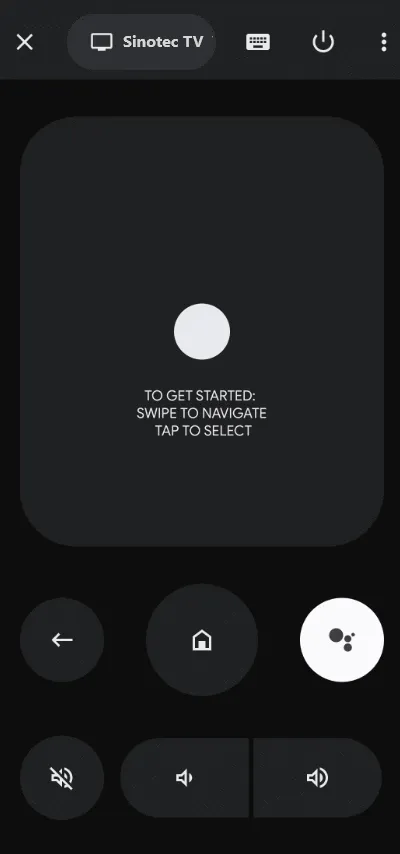
Utilisez le pavé tactile, le volume et diverses icônes de contrôle pour gérer les fonctions de votre Sinotec Android ou Google TV.
Contrôlez le téléviseur Sinotec à l’aide de l’application IR Remote
Si votre téléviseur Sinotec fonctionne sous Whale OS ou est un modèle plus ancien, l’application de télécommande IR peut être utilisée pour contrôler les fonctions du téléviseur. Vous aurez besoin d’un smartphone Android équipé d’un blaster IR intégré . Si tel est le cas, installez l’une des applications suivantes :
- Télécommande de télévision Sinotec
- Télécommande pour téléviseur Sinotec
- Télécommande IR – Télécommande TV pour tous
Assurez-vous que le transmetteur infrarouge de votre smartphone est dirigé vers le téléviseur Sinotec. Ouvrez l’application de télécommande et appuyez sur le bouton d’alimentation pour éteindre le téléviseur, confirmant ainsi la réussite du couplage. Rallumez votre téléviseur Sinotec et utilisez les différentes icônes de commande pour gérer ses fonctions.




Laisser un commentaire